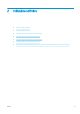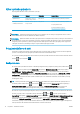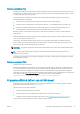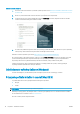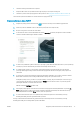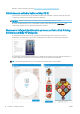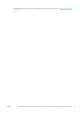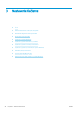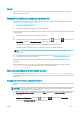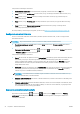HP DesignJet Z2600 Z5600 PostScript Printer User Guide
Výber spôsobu pripojenia
Na pripojenie tlačiarne možno použiť tieto spôsoby:
Typ pripojenia Rýchlosť Dĺžka kábla Ostatné faktory
Gigabit Ethernet Veľmi rýchla – závisí od
prenosu údajov cez sieť
Dlhý: 100 m Vyžaduje špeciálne vybavenie (prepínače)
Tlačový server Jetdirect
(voliteľné príslušenstvo)
Stredná – závisí od prenosu
údajov cez sieť
Dlhý: 100 m Vyžaduje špeciálne vybavenie (prepínače)
Poskytuje ďalšie funkcie
Podrobnosti nájdete na adrese
http://www.hp.com/go/jetdirect
POZNÁMKA: Tlačiareň poskytuje samostatný port pre konektor RJ-45 určený na pripojenie k sieti. In order to
meet Class A limits, the use of shielded I/O cables is required.
POZNÁMKA: Rýchlosť každého sieťového pripojenia závisí od všetkých komponentov použitých v sieti. Medzi ne
môžu patriť karty so sieťovým rozhraním, smerovače, prepínače a káble. Ak niektorá z týchto súčastí nedokáže
fungovať vysokou rýchlosťou, rýchlosť pripojenia bude nízka. Rýchlosť sieťového pripojenia je tiež ovplyvnená
celkovým množstvom prenášaných údajov z iných zariadení pripojených k sieti.
Pripojenie tlačiarne k sieti
Tlačiareň sa dokáže automaticky sama nakongurovať pre väčšinu sietí podobným spôsobom ako ktorýkoľvek
počítač v rovnakej sieti. Prvé pripojenie produktu k sieti môže trvať niekoľko minút.
Po vytvorení funkčnej kongurácie siete môžete na prednom paneli skontrolovať sieťovú adresu tlačiarne: stlačte
tlačidlo
a potom tlačidlo .
Kongurácia siete
Ak chcete získať podrobné informácie o aktuálnej kongurácii siete, prejdite na predný panel, stlačte ikonu ,
ikonu a potom vyberte položku Connectivity (Pripojenie) > Network connectivity (Sieťové pripojenie) >
Gigabit Ethernet > Modify conguration (Upraviť konguráciu). Alebo v prípade tlačového servera Jetdirect
vyberte položku Connectivity (Pripojenie) > Network connectivity (Sieťové pripojenie) > Jetdirect EIO > Modify
conguration (Upraviť konguráciu). Potom možno manuálne zmeniť nastavenia, hoci to zvyčajne nie je
potrebné. Nastavenia tiež môžete upraviť vzdialene pomocou vstavaného webového servera alebo pomôcky
HP DesignJet Utility.
TIP: Môže byť užitočné vytlačiť si úplnú konguráciu siete tlačiarne na papier. Môžete tak spraviť pomocou
predného panela: Stlačte ikonu , potom ikonu a vyberte položku Internal prints (Interné výtlačky) >
Service information prints (Výtlačky servisných informácií) > Print connectivity cong (Tlač kongurácie
pripojenia). Ak nevytlačíte úplnú konguráciu siete, poznačte si adresu IP a sieťový názov tlačiarne.
Ak náhodou dôjde k nesprávnej kongurácii sieťových nastavení tlačiarne, môžete sieťové nastavenia obnoviť na
hodnoty z výroby pomocou predného panela: stlačte ikonu
, ikonu a potom vyberte položku
Connectivity (Pripojenie) > Network connectivity (Sieťové pripojenie) > Gigabit Ethernet > Restore factory settings
(Obnoviť nastavenia z výroby). Alebo v prípade tlačového servera Jetdirect vyberte položku Connectivity
(Pripojenie) > Network connectivity (Sieťové pripojenie) > Jetdirect EIO > Restore factory settings (Obnoviť
nastavenia z výroby). Potom musíte tlačiareň reštartovať. Tým sa automaticky poskytne fungujúca kongurácia
siete pre väčšinu sietí. Ostatné nastavenia tlačiarne zostanú nezmenené.
14 Kapitola 2 Inštalácia softvéru SKWW